苹果手机怎么清理系统文件 苹果手机系统文件清理方法
更新时间:2023-09-13 12:39:00作者:yang
苹果手机怎么清理系统文件,苹果手机作为一款高效稳定的智能手机,其操作系统也是经过精心设计和优化的,随着时间的推移和使用频繁,系统文件会逐渐累积,占用手机存储空间并影响设备的性能。定期清理苹果手机系统文件是保持手机顺畅运行的重要步骤。苹果手机的系统文件该如何清理呢?接下来我们将介绍几种有效的清理方法,帮助您轻松解决这一问题。
操作方法:
1.进入通用
点击设置图标,进入“通用”设置页。
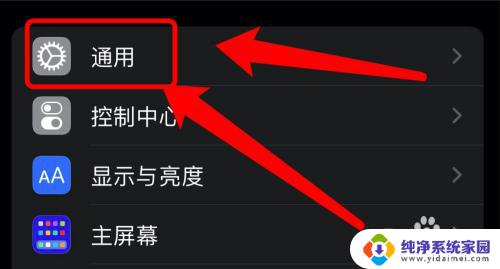
2.打开存储空间
在通用设置页,打开“iPhone存储空间”。
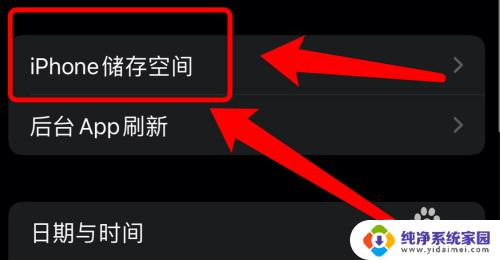
3.进入文件选项
在存储空间页,找到“文件”选项点击进入。
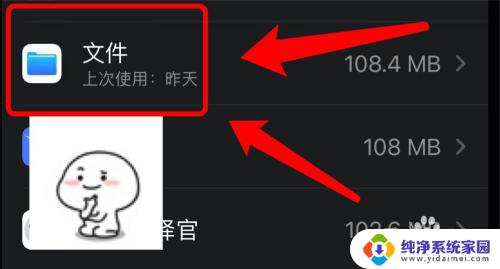
4.删除文件App
删除文件App清空系统文件,再将文件App下载回来。

以上就是如何清理苹果手机系统文件的全部内容,如果你遇到这种情况,可以按照小编的步骤进行解决,方法简单快捷,一步到位。
苹果手机怎么清理系统文件 苹果手机系统文件清理方法相关教程
- 怎么清空苹果手机所有数据 苹果手机清除系统数据的步骤
- 苹果14文件管理怎么打开 苹果手机文件管理功能详解
- 苹果xs怎么清理缓存和垃圾清理 苹果XS Max缓存清理方法
- 微信空间清理后还是占用很大空间苹果手机 苹果手机微信清理内存方法
- 苹果手机微信缓存怎么清理 苹果手机如何清理微信缓存空间
- 苹果13垃圾怎么清理 苹果13缓存清理方法
- 苹果手机里的文件管理在哪里能找到 苹果手机文件管理的操作步骤
- 苹果手机怎么删除应用缓存 有效清理苹果手机中软件的缓存信息
- 苹果手机桌面如何新建文件夹 苹果手机如何建文件夹
- 怎样清理手机垃圾清理的最彻底苹果 如何彻底清理手机垃圾
- 笔记本开机按f1才能开机 电脑每次启动都要按F1怎么解决
- 电脑打印机怎么设置默认打印机 怎么在电脑上设置默认打印机
- windows取消pin登录 如何关闭Windows 10开机PIN码
- 刚刚删除的应用怎么恢复 安卓手机卸载应用后怎么恢复
- word用户名怎么改 Word用户名怎么改
- 电脑宽带错误651是怎么回事 宽带连接出现651错误怎么办